|
Passwort ändern
Anmerkung: Sowohl Ihr Windows- als auch Ihr Unix-Passowrt muss genau 8 Zeichen lang sein, davon mindestens ein Sonderzeichen und mindestens eine Ziffer. Die beiden Passwörter brauchen überhaupt nicht übereinzustimmen und werden i. a. auch unabhängig voneinander verwaltet. Passwort ändern unter Windows XP / 7Windows XP / 7 führt Sie automatisch direkt nach der Erstanmeldung durch die Kennwortänderung. Falls Sie später nochmal Ihr Windows-Kennwort ändern möchten/müssen, drücken Sie die TastenkombinationHinweis für Unix-Scheue: Im MI kommt wahrscheinlich keiner an Unix vorbei, zumindest nicht an der Verwaltung der Unix-Passwörter. Der Grund ist einfach: ohne Unix können Sie im MI weder drucken noch speichern. I. a. müssen sie sich mit diesem Betriebssystem nicht vertraut machen, aber den unten beschriebenen "Passwortmanagement" sollten Sie beherrschen, denn bei jedem Einloggen an jedem unserer 30 Rechner werden Sie, nachdem Sie sich in Windows bereits eingeloggt haben, automatisch auch nach Ihrem Unix-Passwort gefragt. Dadurch wird unter dem Laufwerkbuchstaben E:\ Ihr Homeverzeichnis angebunden. Dies ist ein ganz normales Verzeichnis auf unserem Server Thales, welcher - wie für viele Server üblich - unter dem Betriebssystem Unix läuft. Dieses Verzeichnis ist Ihnen persönlich zugeteilt und kann von anderen Personen nicht genutzt werden. Dort können Sie z. B. Ihre Dateien speichern, und zwar so, wie man das unter Windows gewöhnt ist: Passwort ändern unter UnixWindowsXP-Account | Windows7-AccountLoggen Sie sich zunächst mit Ihrem aktuellen Windows-Passwort in Windows XP ein. Auf dem Desktop die Verbindung mit SSH Secure Shell Client anklicken: Starten Sie das Programm und klicken Sie auf Quick connect 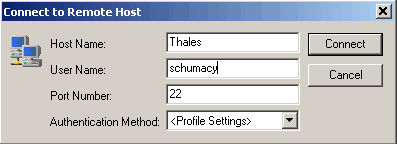 Geben Sie unter Host Name den Namen Thales und unter User Name Ihren Benutzernamen ein. Mit Connect fortfahren. Alle evtl. erscheinenden Anfragen mit Yes bzw. Ok bestätigen, bis die Passwortabfrage erscheint. Geben Sie hier Ihr (Erst-)kennwort ein. Sie sind jetzt in Unix eingeloggt. 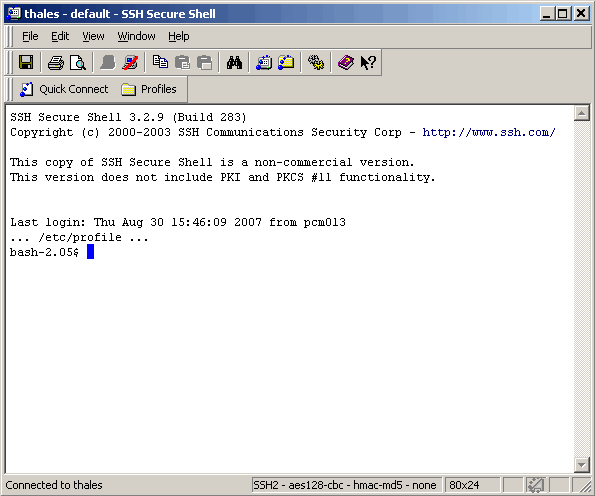 Geben Sie jetzt hinter dem bash-2.05$ den Befehl passwd und danach die geforderten
Daten ein. (Sie sehen Ihre Eingabe dabei allerdings nicht.)
Loggen Sie sich zunächst mit Ihrem aktuellen Windows-Passwort in Windows 7 ein. Auf dem Desktop die Verbindung mit Putty anklicken:  Starten Sie es und tragen Sie unter Session in das Eingabefeld "Host Name" Thales ein. Der nebenstehende Port muss auf 22 gesetzt sein. Als "Connection Type" muss "SSH" markiert sein (sollte voreingestellt sein). 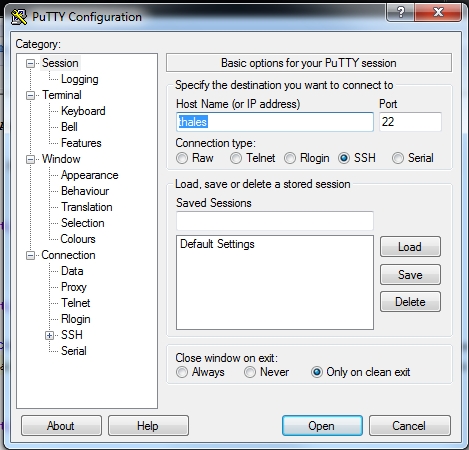 Die Sicherheitsabfrage wird mit "Ja" bestätigt. Im darafhin erscheinende Fenster wird der eigene Benutzername eingegeben und anschließend das zugehörige Unix-Passwort (Eingabe des Passwortes nicht sichtbar!). 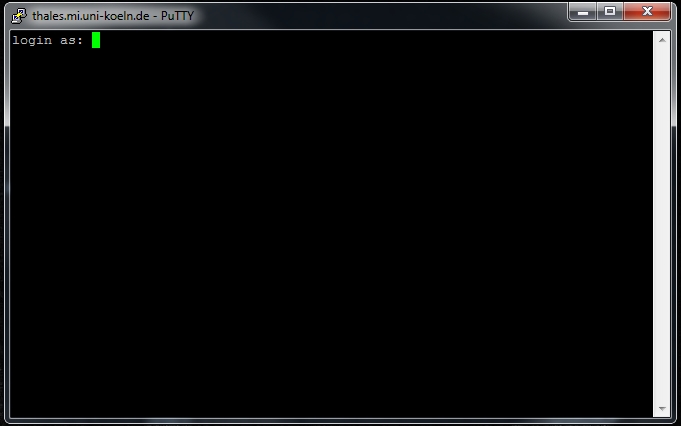 Tippen Sie nun den Befehl "passwd" und danach die gefordeten Daten ein (Sie sehen Ihre Eingabe dabei allerdings nicht). |
© Mathematisches Institut der Universität zu Köln

